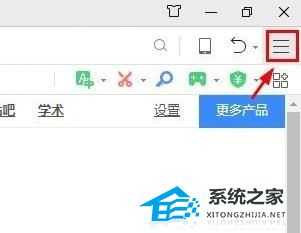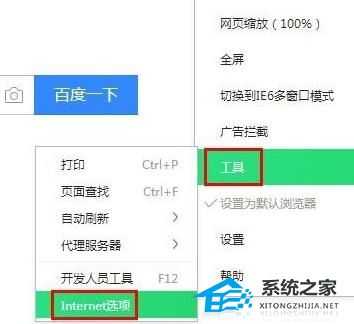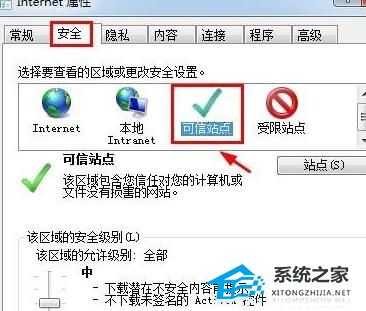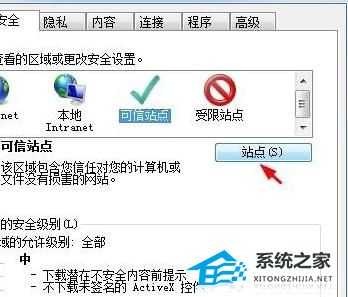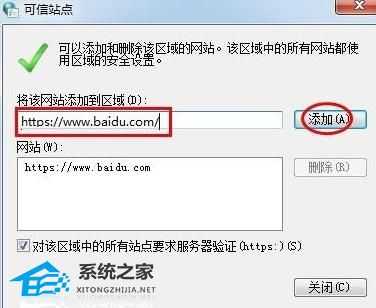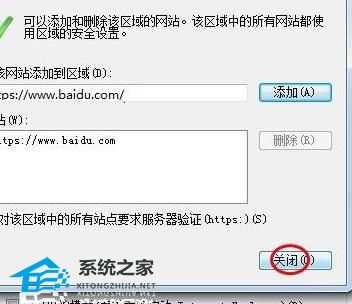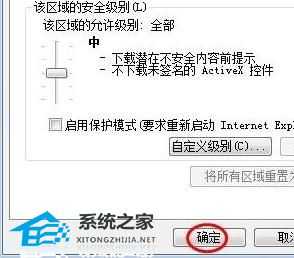站长资源电脑基础
360浏览器怎么添加信任站点?360安全浏览器添加信任站点的方法
简介360浏览器怎么添加信任站点?360安全浏览器添加信任站点的方法现在也有不少小伙伴都在使用360浏览器,而最近一部分小伙伴在使用的其浏览网页的时候却遇到了不信任的网站无法打开的情况,那么这种问题要如
360浏览器怎么添加信任站点?360安全浏览器添加信任站点的方法
现在也有不少小伙伴都在使用360浏览器,而最近一部分小伙伴在使用的其浏览网页的时候却遇到了不信任的网站无法打开的情况,那么这种问题要如何去解决呢?其实只要添加上信任站点就可以了,下面就和小编一起来看看方法吧。
360安全浏览器添加信任站点的方法
1、打开360浏览器,点击右上角的“菜单”。
2、选择“工具”点击“Internet选项”。
3、在弹出界面选择“安全”点击“可信站点”。
4、点击“站点”。
5、输入信任的网址后点击“添加”。
6、添加好后点击“关闭”。
7、点击“确定”即可。
以上就是系统之家小编为你带来的关于“360浏览器怎么添加信任站点?360安全浏览器添加信任站点的方法”的全部内容了,希望可以解决你的问题,感谢您的阅读,更多精彩内容请关注系统之家官网。